目次
Windows 8.1ベースのマシンで、sysprepを実行すると次のようなエラーが表示されます。 「sysprep は Windows のインストールを確認できませんでした。 「上記のエラーは、アップグレードされた Windows インストールでは sysprep を実行できないために発生します。
例えば、sysprepコマンドを実行したいWindows 8.1または10マシンで、すでにアプリをダウンロードしている場合。 sysprepactログファイル (setupact.log)の下に作成されます。 C:♪Windows ♪System32 ♪Sprep ♪Panther フォルダーに以下のエラーが表示されます。
" [0x0f0036] SYSPRP spopk.dll:: アップグレードしたOSではSysprepは実行されません。 SysprepはWindowsのカスタム(クリーン)インストール版でのみ実行可能です。
[0x0f0082] SYSPRP ActionPlatform::LaunchModule: Failure occurred while executing 'Sysprep_Clean_Validate_Opk' from C:\WindowsSystem32㈳spopk.dll;dwRet=0x139f。
SYSPRP SysprepSession::Validate: Error in validating actions from C:\WindowsSystem32╱SysprepActionFiles╱Cleanup.xml; dwRet = 0x139f
SYSPRP RunPlatformActions:Failed while validating SysprepSession actions; dwRet = 0x139f
[0x0f0070] SYSPRP RunExternalDlls:レジストリのDLL実行中にエラーが発生し、sysprepの実行が停止しました。
[0x0f00d8] SYSPRP WinMain:Hit failure while pre-validate sysprep cleanup internal providers; hr = 0x8007139f ] "

を修正するには、" Sysprepは、Windowsのインストールを確認できませんでした。 「というエラーが発生した場合、以下の手順に従ってください。
Sysprep was not able to validate your Windows installation」エラーの解決方法 (Windows 10、8.1、8)
ステップ1:Windowsレジストリから「UPGRADE」キーを削除します。
1. オープンウィンドウ レジストリエディタ そのためには
- プレス " ウィンドウズ ”
 + " R " キーで読み込みます。 実行 ダイアログボックスに" レジディット "を押してください。 入力 .
+ " R " キーで読み込みます。 実行 ダイアログボックスに" レジディット "を押してください。 入力 .

2. Windowsレジストリ内の、このキーに移動します(左ペインから)。
HKEY_LOCAL_MACHINE SETUP
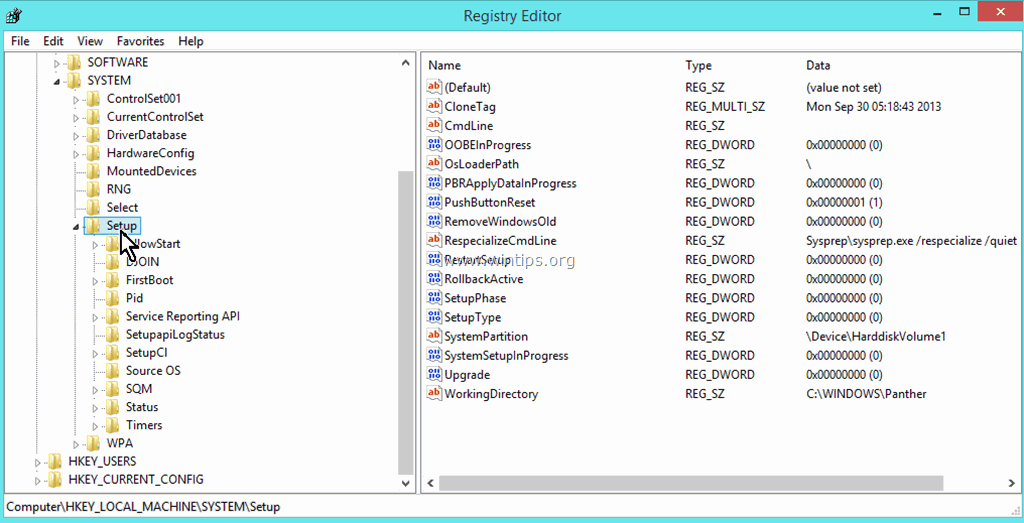
3. 右ペインで、[DELETE]をクリックします。 アップグレード キーになります。
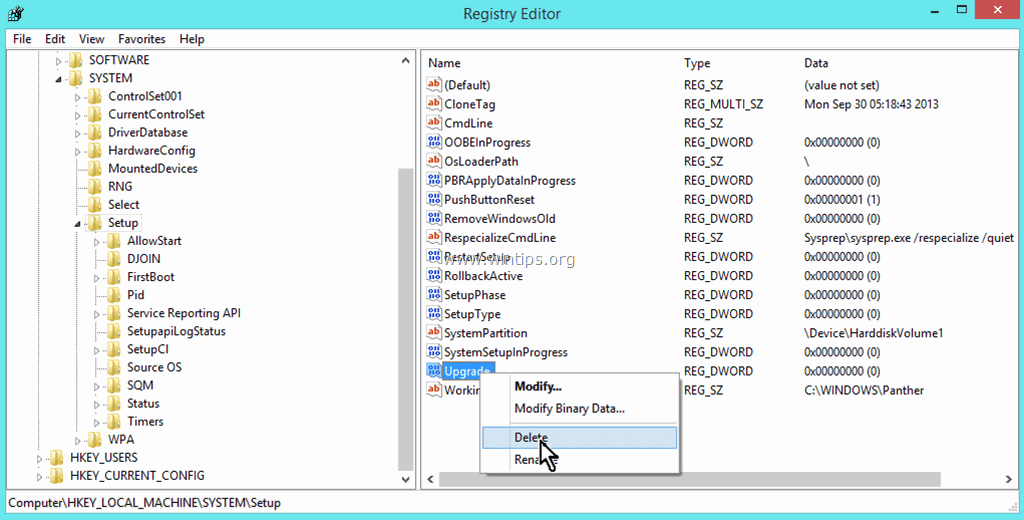
4. 警告ウィンドウでYESを押す。
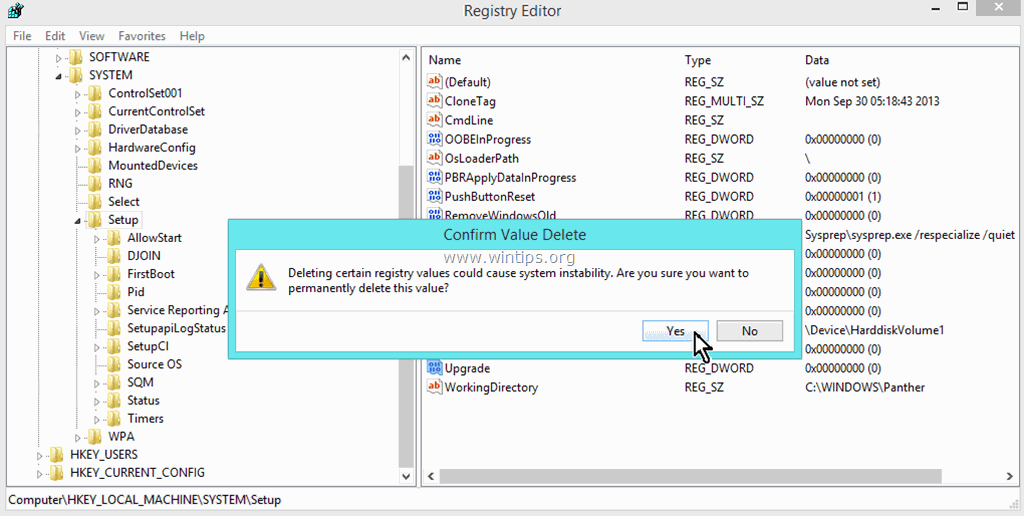
5. レジストリエディタを終了し 再起動 をコンピュータに接続してください。
6. これで、SYSPREPが問題なく実行されるはずです。
- 注意:「SYSPREP」コマンドは必ず管理者権限で実行し、セキュリティソフトをアンインストールしてから実行してください。
それだ!

アンディ・デイビス
Windows に関するシステム管理者のブログ





